Dar acolo a fost o carte mare, iar acum - un simplu, de o pagină carte poștală cu text.
Dacă nu aveți timp să elaboreze o prezentare sau pur și simplu imagini cu text, eu fac de obicei acest lucru:
În caseta de căutare am introduce interogarea „Bouquet“, și să fie sigur de a nota:
1. Dimensiune - mare - să nu trebuiască să se întindă;
2. File - png. - că nu există nici un fundal inutil.
Am selectați și salvați.
Deschide un PowerPoint - Insert - Picture - găsi imaginea salvată - Deschideți.
Buchet stabilit exact pe dimensiunea slide-ului.

Inserez text și văd că nu văd nimic - imagine de fundal este destul de pestriț, așa că, dacă lipiți pur și simplu textul, acesta va fi greu vizibile. Sau aveți nevoie pentru a selecta culoarea fontului de întuneric - Nu-mi plac culorile închise. Anterior el a suferit, a regla culoarea, și de multe ori a trebuit să aleagă nu doar o „culoare“ imagine.
Și apoi a aflat că textul poate fi plasat nu numai cunoscută metoda Insert - subtitrare.
Există o altă opțiune interesantă: Insert - WordArt!
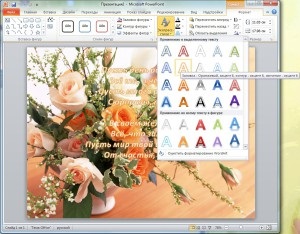
În această etapă, puteți alege orice stil care pare a fi mai mult sau mai puțin potrivite. Făcând clic pe opțiunea selectată, iar imaginea apare inscripția „Puneți textul aici.“ Am pus.
Apoi, aveți nevoie pentru a schimba dimensiunea fontului. Și, de regulă, fontul în sine, de asemenea. Dar e doar - în Word - selectați textul și alegeți noii parametri din meniul pop-up.

Cu toate acestea, textul este încă dificil de citit. Pentru ajutorul instrumentelor de desen.
Butonul stânga a făcut clic pe text și pe partea din dreapta sus arată pictogramele dorite.
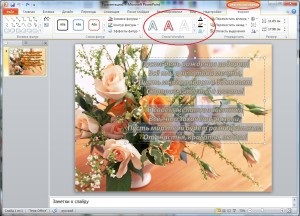
Puteți schimba stilul, alege culoarea textului, și să contureze culoarea. Mai mult, este posibil să se aleagă grosimea liniei de contur.
Am făcut-o, dar mi se părea că textul nu este încă foarte clar vizibile, atunci am folosit un efect mai mult - Strălucire!
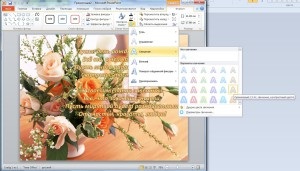
Acesta funcționează ca un circuit suplimentar. Puteți alege, de asemenea, culoarea și lățimea „bucla“. Dacă nu vă place nici unul din meniul drop-down opțiuni, puteți efectua modificări folosind „setările de strălucire“. Aici puteți alege să nu numai culoarea și lățimea, dar, de asemenea, gradul de transparență!
Eu asta e ceea ce sa întâmplat

Cu aceste mijloace orice text va fi în mod clar vizibil pe orice imagine!
Creează o imagine pentru a păstra în mod corespunzător File - Save As - File Type: Picture in format JPEG - Salvare.
Și este posibil, în fereastra de pe marginea dreaptă.